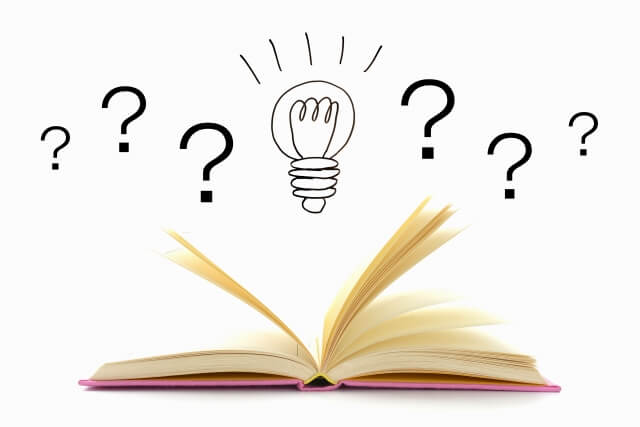ビジネスでは、業務で得たナレッジ(知識)を社内に発信して、ほかの社員が確認できるようにすることが重要です。さらに、ツールを使えばよりスムーズにナレッジを共有できるので、業務時間の短縮や教育コストの削減などの効果を得られます。
しかし、ナレッジ共有ツールは多岐に渡るため「どれか自社に最適なのか分からない」と悩む方も多いのではないでしょうか。
そこで今回は、おすすめのナレッジ共有ツール10選や選び方を中心にご紹介します。
- 社内ナレッジの共有がうまくいかずノウハウが偏っている
- ナレッジ共有ツールを比較して、自社に最適なものを選びたい
- 社内ナレッジを簡単に共有し合い、属人化を防ぎたい
という方はこの記事を参考にすると、自社のナレッジ共有に最適なツールが分かり、業務の負担を解消できるようになります。
目次
ナレッジ共有ツールの概要
はじめにナレッジ共有ツールの概要について説明します。ナレッジ共有ツールを検討する前に基本事項を確認しましょう。
ナレッジ共有ツールとは
ナレッジ共有ツールとは、ナレッジをチーム全体で確認・共有できるツールです。
スムーズに業務を進めるには、日ごろからナレッジ(知識や知見)を共有して有益な情報を社内に残すことが大切です。しかし、紙やWord、Excelでは複数人での管理が難しく、ナレッジの管理が属人化してしまいます。
そこで、ナレッジの蓄積・共有を一元化する「ナレッジ共有ツール」を使えば、チーム全員がすぐに目的の情報を確かめられます。業務に関する知識が浸透していれば、結果として業務効率化にもつながるのです。
ナレッジ共有ツールの機能
ナレッジ共有ツールの機能一覧は以下の通りです。自社のナレッジ共有を活性化するうえで最適なものを判断しましょう。
- ドキュメント管理
- ファイル共有
- 掲示板やメッセージ機能
- Q&A機能
社内文書の作成・保存・共有をすることができる機能です。会議資料の制作から共有までがツール上で完結します。
ファイルをメンバー間でアップロードして、ダウンロードすることができる機能です。サービスによっては容量が大きいファイルの共有にも対応しているので、ツール上でファイルを一元管理可能になります。
メンバーにメッセージや報告を送り合える機能です。サービスによっては共有先のメンバーを限定できるので情報漏洩を防げます。
社内メンバー間でよくある質問事項を一元化する機能です。簡単に編集可能でナレッジを更新しやすく、新入社員への質問対応の業務負担の軽減や属人化を防げます。
以上の機能によって、ナレッジ共有ツールによって業務をスムーズに行うことが可能になったり、社内ナレッジを共有して属人化を防いだりすることができるのです。
ナレッジ共有ツールの導入メリット4選
以下では、ナレッジ共有ツールのメリットを4つ解説します。これまでアナログな手法でナレッジを共有していた担当者の方は必見です。
(1)ナレッジの属人化を防ぎやすくなる
はじめに、ツールによってナレッジの属人化を防ぎやすくなるメリットがあります。
紙やExcelでは管理が煩雑になりやすく「目的の情報がどこにあるか分からなくなる事態」も起きがちです。このようにナレッジが属人化すると、異動や退職とともに有益なノウハウも流出し、業務の穴を埋めるまでに時間がかかってしまいます。
しかし、ツールを使えば一人ひとりのナレッジが一カ所に集約されます。そのため、チーム全員がすぐにナレッジへアクセスできるようになるのです。
(2)業務時間を短縮できる
次に、業務時間を短縮できることもメリットです。
たとえば、問い合わせ業務の場合、過去の問い合わせと対応履歴をツールにまとめておけば瞬時にすべきことが分かります。そのため、逐一担当者に質問する必要がなくなり、業務のスピードを上げられるのです。
また、多くのツールには「検索機能」が備わっており、蓄積するナレッジが増えても必要な情報をスムーズに探し出せます。
(3)教育コストを削減できる
次に、ツールを使えば教育にかかる時間的なコストも削減できます。
ナレッジには業務の進め方やポイントが記載されており、新入社員向けのマニュアルとしても使えます。そのため、上司は部下に付きっきりで教える必要がなくなるのです。
とくに、「ITに詳しくない人でもすぐに使いこなせるツール」であれば、操作を教える時間もかからないので、別の業務への労力も増やせます。
(4)ノウハウを気軽に記載できる
最後に、ツールを使えばノウハウを気軽に記載できます。
ナレッジ共有ツールを導入するとノウハウを書く場所が確保できるので、社員が持つ知識を共有しやすくなります。さらに、ツールであれば紙と比べて社内情報を簡単に更新しやすい点もメリットです。
したがって、「〇〇な状況の時に××の対応をしたらお客様が納得された」といったノウハウの共有方法に困っている場合は、ツールを導入すると気軽に記録できるのです。
無料あり!シンプルに使えるナレッジ共有ツール3選
以下では、シンプルに使えるナレッジ共有ツール3選をご紹介します。
ナレッジ共有ツールを選定するにあたり、最も大切なのが「機能がシンプルか」です。多機能なツールでは、使わない機能があればコストが無駄になるうえ、操作が複雑で社員が正しく使いこなせない恐れもあります。
また、チャットツールのように情報が流れてしまうツールでは、ナレッジを残せずストレスになります。したがって、「ナレッジ共有に必須な機能が過不足なく備わっており、情報を簡単に残せるツール」を選ばなければなりません。
結論、ナレッジ共有に最適なツールは、あらゆる情報をストックでき、非IT企業の65歳の社員でも即日で使いこなせる「Stock」一択です。
Stockの「ノート」にナレッジを記載すれば、情報を流さずに蓄積できます。さらに、ノートには「メッセージ」が紐づいているので円滑なやりとりが図れるほか、「フォルダ」を使えばカテゴリごとにナレッジを振り分けられます。
【Stock】最も簡単にナレッジをシェアできるツール

「Stock」|最もシンプルな情報ストックツール
Stockは、社内のあらゆる情報を、最も簡単に「ストック」できるツールです。「社内の情報を、簡単にストックする方法がない」という問題を解消します。
Stockを使えば、「ノート」の機能を利用して、要件などのテキスト情報や、画像やファイルなどのあらゆる情報を誰でも簡単に残せます。
また、「タスク」や「メッセージ」の機能を利用すると、ノートに記載したテーマごとにコミュニケーションを取ることができるため、あちこちに情報が分散せず、常に整理された状態で業務を遂行できます。
<Stockをおすすめするポイント>
- ITに詳しくない数人~数千人の企業向け
ITの専門知識がなくても問題なく、あらゆる企業が簡単に始められます。
- とにかくシンプルで、誰でも使える
余計な機能は一切なくシンプルなツールなので、誰でも簡単に情報を残せます。
- 驚くほど簡単に「情報ストック」と「タスク管理」ができる
社内の共有情報等の「情報ストック」が驚くほどしやすく、さらに直感的な「タスク管理」も可能です。
<Stockの口コミ・評判>

塩出 祐貴さん
松山ヤクルト販売株式会社 |
|
「強烈な『ITアレルギー』がある弊社にも、Stockならば、一切混乱なく導入できました」 ★★★★★ 5.0 弊社の宅配部門のスタッフの半分近くは50代以上と高齢で、キーボード入力が苦手なスタッフもいるほど、ITツールへの強い抵抗感がありました。しかし、Stockは他ツールに比べて圧倒的にシンプルで、直感的に使えるため、予想通り非常にスムーズに使い始めることができました。 |

加井 夕子 さん、海野 紘子 さん
SBIビジネス・イノベーター株式会社 |
|
「SBIグループの厳格なセキュリティ基準をも満たす、誰にでもお勧めの情報ストックツールです」 ★★★★★ 5.0 当社が導入するシステムには非常に厳格なセキュリティ基準を満たすことが要求されていますが、Stockのシステムは極めて高度なセキュリティ基準で開発・運営されているため、SBIグループのセキュリティ基準でも全く問題なく導入することができました。 |

江藤 美帆さん
栃木サッカークラブ(栃木SC) |
|
「ナレッジが属人化しやすいプロスポーツクラブには、Stockを非常に強くお勧めします!」 ★★★★★ 5.0 元々悩んでいた『ナレッジがブラックボックス化してしまう』という問題が、驚くほどうまく解消されました。 『Stockさえ見れば、すぐに必要な情報を把握できる』という状況を作り出すことに成功し、明らかに生産性が向上しました。 |
<Stockの料金>
- フリープラン :無料
- ビジネスプラン :500円/ユーザー/月
- エンタープライズプラン :1,000円/ユーザー/月
【ナレカン】数十名~数万名規模の企業に適したナレッジ管理ツール

「ナレカン」|最もシンプルなナレッジ管理ツール
ナレカンは、最もシンプルなナレッジ管理ツールです。
「数十名~数万名規模」の企業様のナレッジ管理に最適なツールとなっています。
自分でナレッジを記載する場合には「記事」を作成でき、『知恵袋』のような感覚で、とにかくシンプルに社内メンバーに「質問」することもできます。
また、ナレカンを使えば、社内のあらゆるナレッジを一元的に管理できます。
「社内wiki」 「社内FAQ」「マニュアル」「議事録」等、あらゆるナレッジを蓄積することが可能です。
更に、ナレカンの非常に大きな魅力に、圧倒的な「初期導入支援サポート」と「ご利用中サポート」があります。ナレカン導入担当者の方の手を、最大限煩わせることのないサポートが提供されています。
<ナレカンをおすすめするポイント>
- 【機能】 「ナレッジ管理」に特化した、これ以上なくシンプルなツール。
「フォルダ形式」で簡単に情報を整理でき、「記事形式」「(知恵袋のような)質問形式」でナレッジを記載するだけです。
- 【対象】 数十名~数万名規模の企業様で、社内のあらゆるナレッジを一元管理。
「社内wiki」 「社内FAQ」「マニュアル」「議事録」等、あらゆるナレッジを蓄積可能です。
- 【サポート】 圧倒的なクオリティの「初期導入支援」と「ご利用中」サポート。
圧倒的なクオリティのサポートもナレカンの非常に大きな魅力です。貴社担当者様のお手間を最大限煩わせることないよう、サポートします。
<ナレカンの料金>
- ビジネスプラン :標準的な機能でナレカンを導入したい企業様
- エンタープライズプラン :管理・セキュリティを強化して導入したい企業様
https://www.narekan.info/pricing/
詳しい金額は、下記「ナレカンの資料をダウンロード」ボタンより、資料をダウンロードしてご確認ください。
【Microsoft Teams】リモートワークに役立つMicrosoft365ツール

<Microsoft Teamsの特徴>
- 資料を一か所にまとめられる
- 翻訳機能がある
会議中に送信されたファイルやチャットのやりとりはそのまま残るので、重要なナレッジやノウハウをまとめて保存できます。
翻訳機能が搭載されているため、国籍の違うメンバーがいるチームでもナレッジ共有が円滑に進みます。
<Microsoft Teamsの機能・使用感>
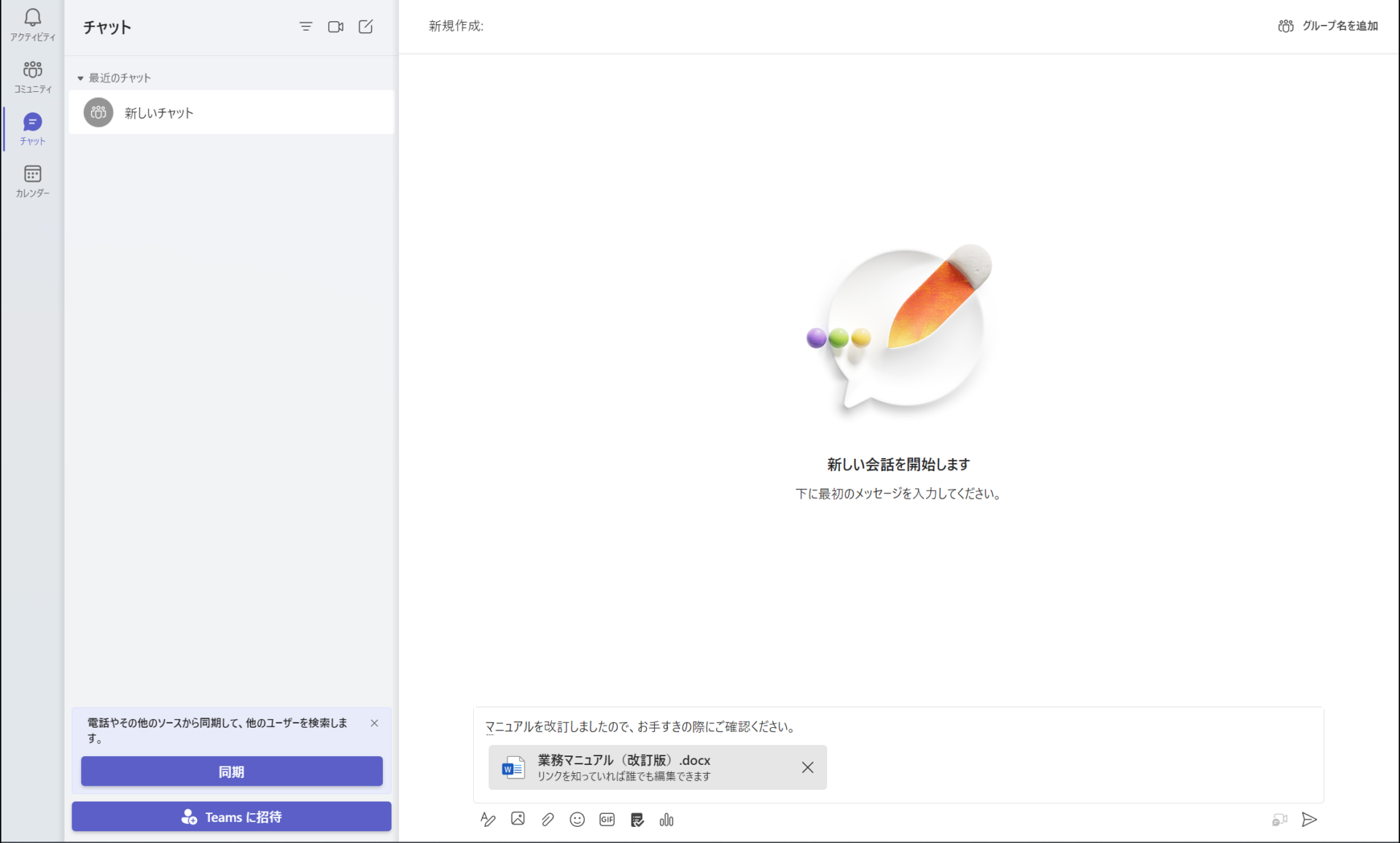
- チャット形式のやりとり
- メンバーを簡単に招待できる
チャットではテキストだけでなく、画像やファイルも添付できるため、一度に多くの情報を伝えられます。
「Teamsに招待」をクリックすると、TeamsのURLが自動でコピーされて、任意のアドレスへ送信できます。
<Microsoft Teamsの注意点>
- 資料だけの保管場所がない
一部のユーザーからは「資料の保管も、スレッドと関係なく保管され、ファイルのタイトルに依存せざるを得ない」との声もあります。(参考:ITreview)
<Microsoft Teamsの料金体系>
- Microsoft Teams:0円
- Microsoft Teams Essentials:599円/ユーザー/月
- Microsoft 365 Business Basic:899円/ユーザー/月
- Microsoft 365 Business Standard:1,874円/ユーザー/月
- Microsoft 365 Business Premium:3,298円/ユーザー/月
<比較表> シンプルに使えるナレッジ共有ツール一覧
こちらは、シンプルに使えるナレッジ共有ツール3選の比較表です。
| Stock【一番おすすめ】 | ナレカン | Microsoft Teams | |
|---|---|---|---|
| 特徴 |
最も簡単にナレッジを共有できる |
数十名~数万名規模の企業もストレスなく使える |
リモートワークにも対応できる |
| フォルダ管理 |
【〇】 |
【〇】 |
【〇】 |
| スマホ・タブレットでも使える |
【〇】 |
【〇】 |
【〇】 |
| 注意点 |
ビデオ通話機能はない |
独立したメッセージ機能がない
※投稿にコメントするのは可能 |
資料だけの保管場所がない |
| 料金 |
・無料あり
・有料プランでも500円~/ユーザー/月 |
・無料プランなし
・有料プランは資料をダウンロードして確認 |
・無料プランあり
・有料プランは599円~/ユーザー/月 |
| 公式サイト |
「Stock」の詳細はこちら |
「ナレカン」の詳細はこちら |
「Microsoft Teams」の詳細はこちら |
チャット型のナレッジ共有ツール2選
以下では、チャット型のナレッジ共有ツール2選をご紹介します。円滑なコミュニケーションを重視している方におすすめです。
【Slack】チームのコミュニケーションを整理できるツール
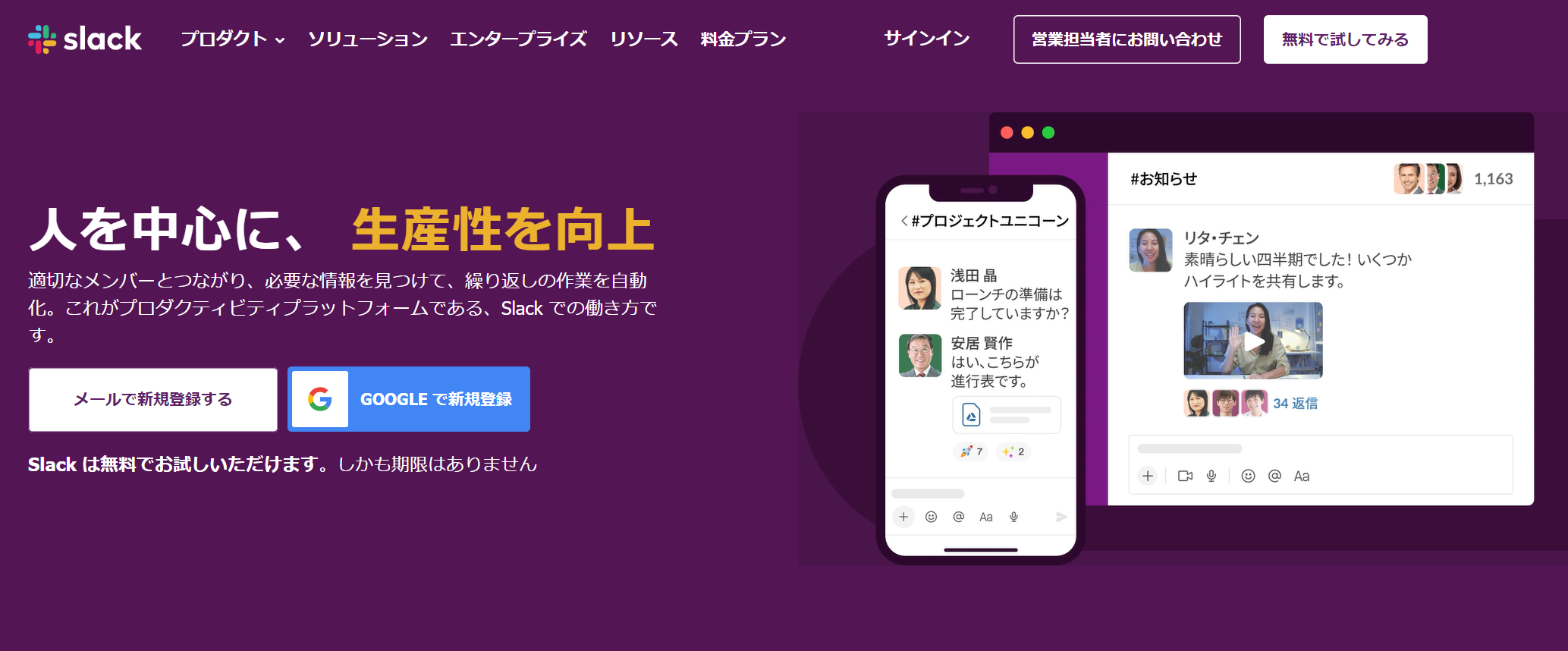
<Slackの特徴>
- ナレッジを分類できる
- セキュリティ機能
「チャンネル」機能を使って部署やプロジェクトごとにチャンネルとメンバーを設定すれば、ナレッジを分類できます。
すべてのデータは暗号化されるほか、機密性の高い情報やナレッジを「プライベートチャンネル」で管理すれば閲覧制限を設けられます。
<Slackの機能・使用感>
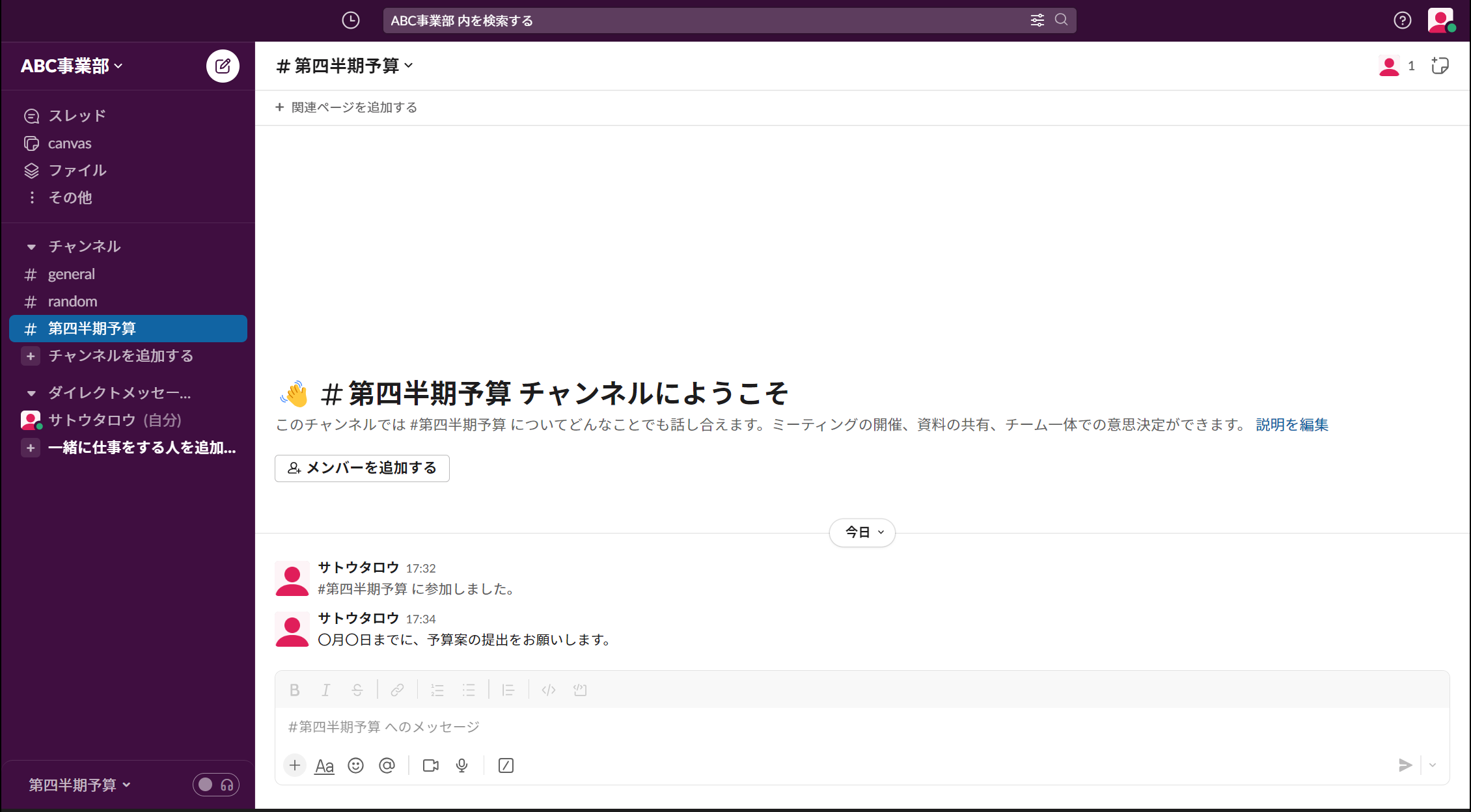
- 気軽なやりとりができる
- チャンネルの管理がしやすい
メッセージごとにリアクションを送れるため、逐一テキストで返信する手間が省けて、スピーディなやりとりができます。
管理者であれば、チャンネルのメンバー数やプロジェクト名を一覧で見られます。
<Slackの注意点>
- 過去の会話を探すのに苦労する
「スレッドが多くなるとかなり遡りづらいです。スレッド内でもっと階層を組めるようにしてほしいです。」というユーザーもいます。(参考:ITreview)
<Slackの料金体系>
- フリー:無料
- プロ:1,050円/ユーザー/月(月払い)
- ビジネスプラス:1,800円/ユーザー/月(月払い)
- Enterprise Grid:要問い合わせ
【Chatwork】中小企業向けのビジネスチャットツール
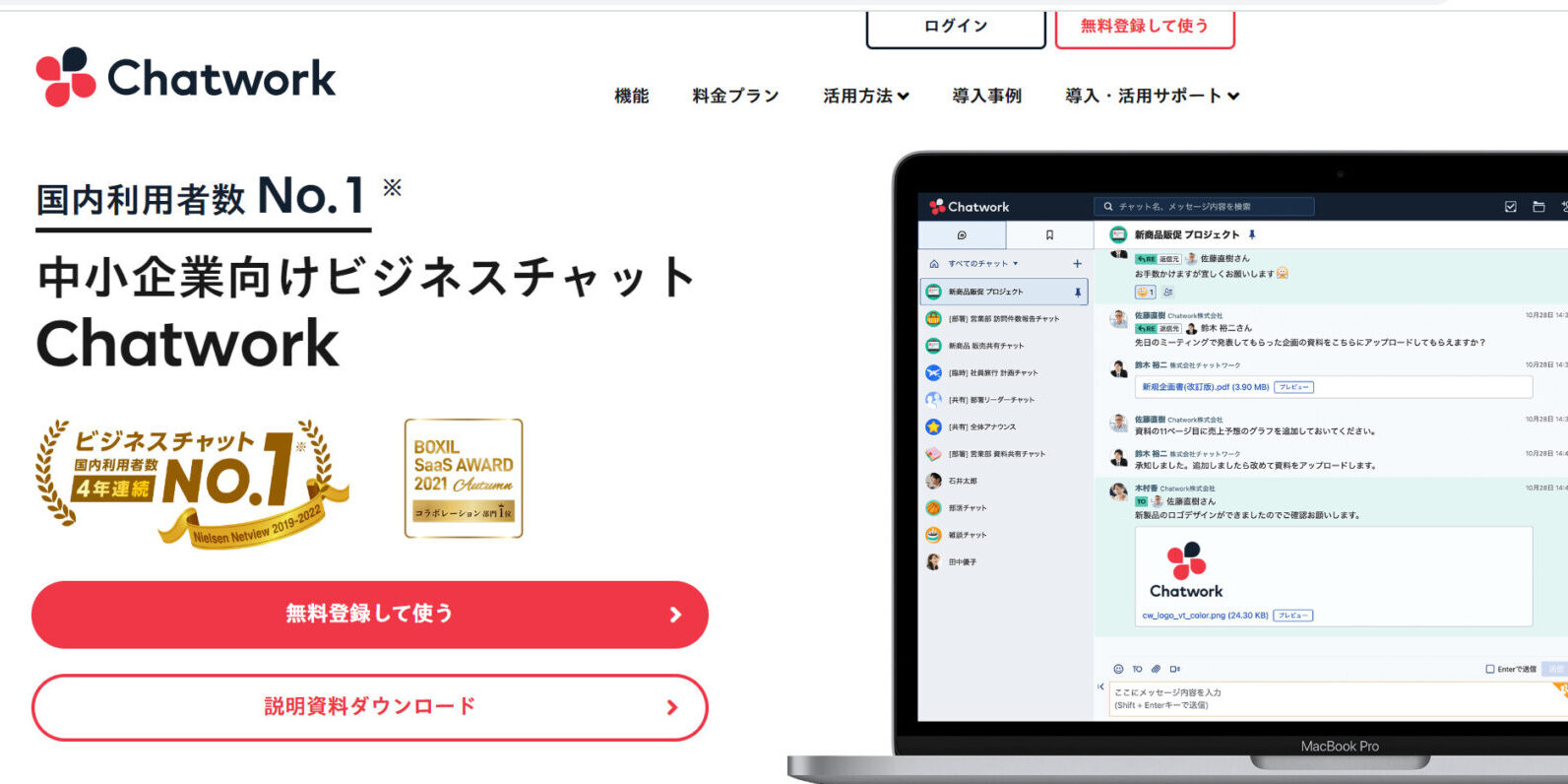
<Chatworkの特徴>
- マイチャット機能
- 通知機能
自分だけが見られる「マイチャット機能」があり、送信したいナレッジの下書きや業務中に得た知識のメモなどに役立ちます。
デスクトップ通知・メール通知・プッシュ通知などさまざまな通知方法によって、ナレッジの見逃しを防止できます。
<Chatworkの機能・使用感>
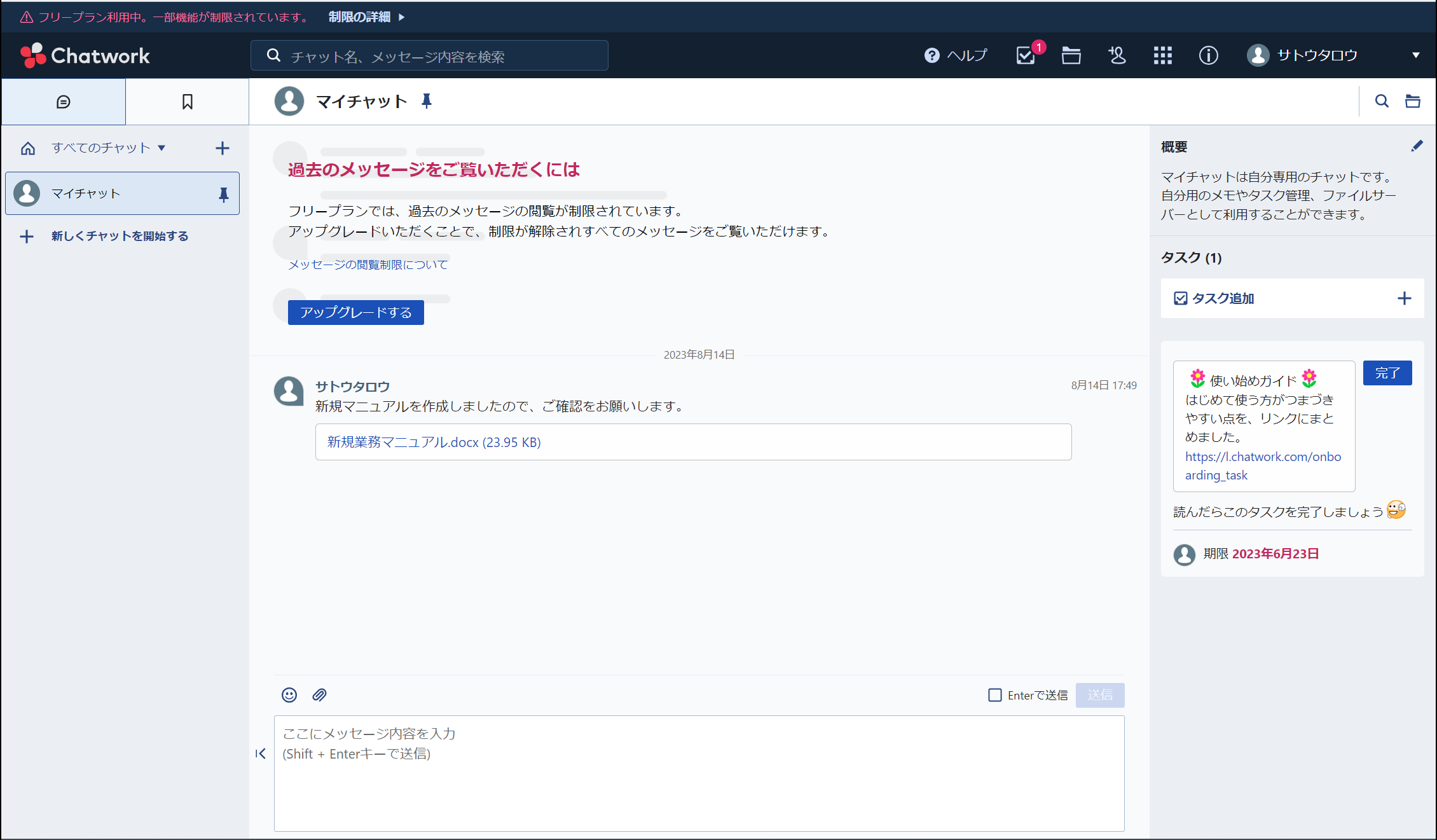
- メッセージとタスクを紐づけられる
- タスクのステータスが分かりやすい
メッセージをタスク設定できるほか、具体的な日時や担当者も決められます。
「未完了タスク」「完了タスク」「期限切れ」など、ステータスごとにタスクが表示されるため、分かりやすいです。
<Chatworkの注意点>
- 複数のファイルを同時送信できない
「PDFデータを添付する際に、1つずつしか添付できない」というユーザーもいます。(参考:ITreview)
<Chatworkの料金体系>
- フリー:無料
- ビジネス:840円/ユーザー/月(月払い)
- エンタープライズ:1,440円/ユーザー/月(月払い)
<比較表> チャット型のナレッジ共有ツール一覧
こちらは、チャット型ナレッジ共有ツール2選の比較表です。
| Slack | Chatwork | |
|---|---|---|
| 特徴 |
円滑なコミュニケーションができる |
チャットとタスク管理が同時にできる |
| フォルダ管理 |
【〇】 |
【〇】 |
| スマホ・タブレットでも使える |
【〇】 |
【〇】 |
| 注意点 |
過去の会話を探すのに苦労する場合がある |
ファイルはひとつしか送信できない |
| 料金 |
・無料プランあり
・有料プランは1,050円~/ユーザー/月(月払い) |
・無料プランあり
・有料プランは840円~/ユーザー/月(月払い) |
| 公式サイト |
「Slack」の詳細はこちら |
「Chatwork」の詳細はこちら |
ファイル管理型のナレッジ共有ツール2選
以下では、ファイル管理型のナレッジ共有ツール2選をご紹介します。目的のファイルへすぐにアクセスしたい方におすすめです。
【Google Drive】さまざまなファイルを集約できるツール
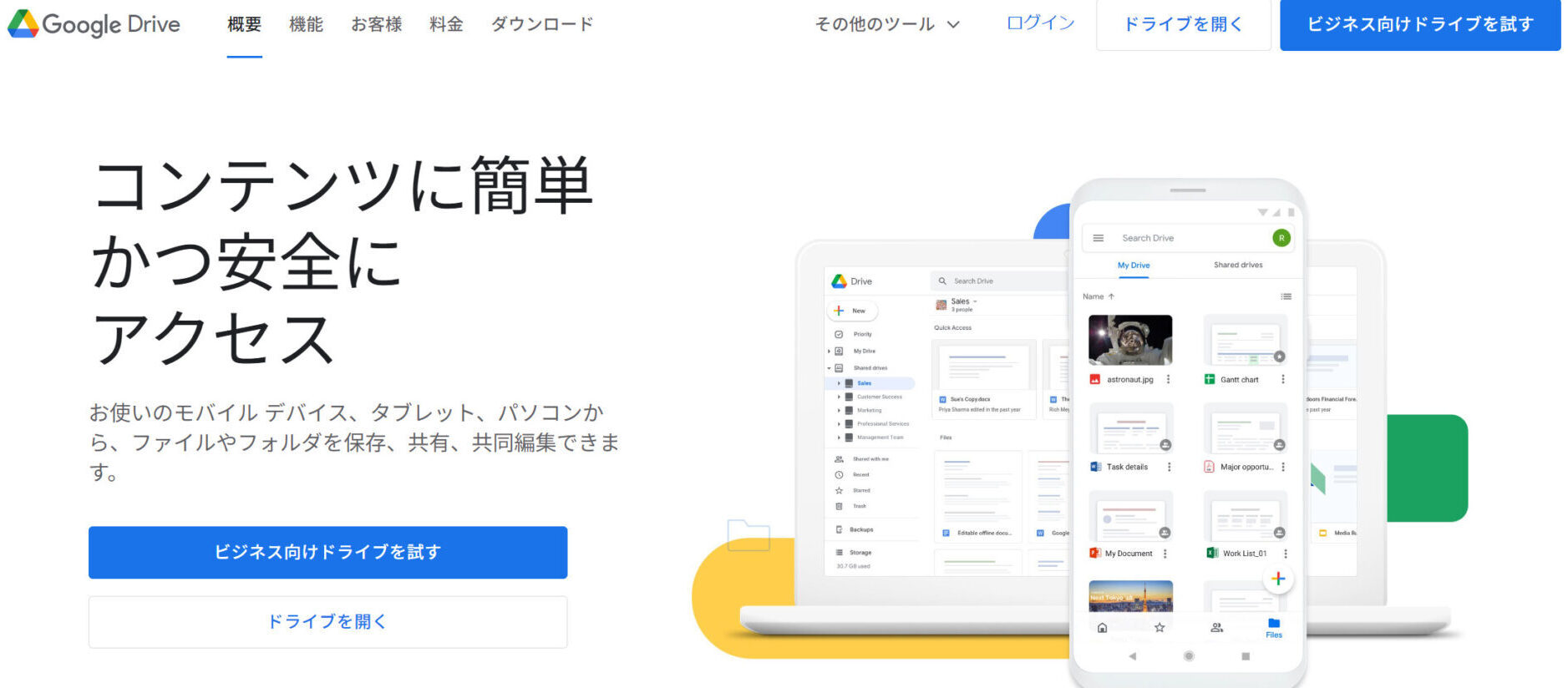
<Google Driveの特徴>
- ナレッジのファイルを集約できる
- マルチデバイスに対応している
PDFファイルやドキュメントファイル、動画ファイルなどさまざまなファイルを集約して管理できます。
マルチデバイスに対応しており、移動中や営業先でも簡単にナレッジを探せます。
<Google Driveの機能・使用感>
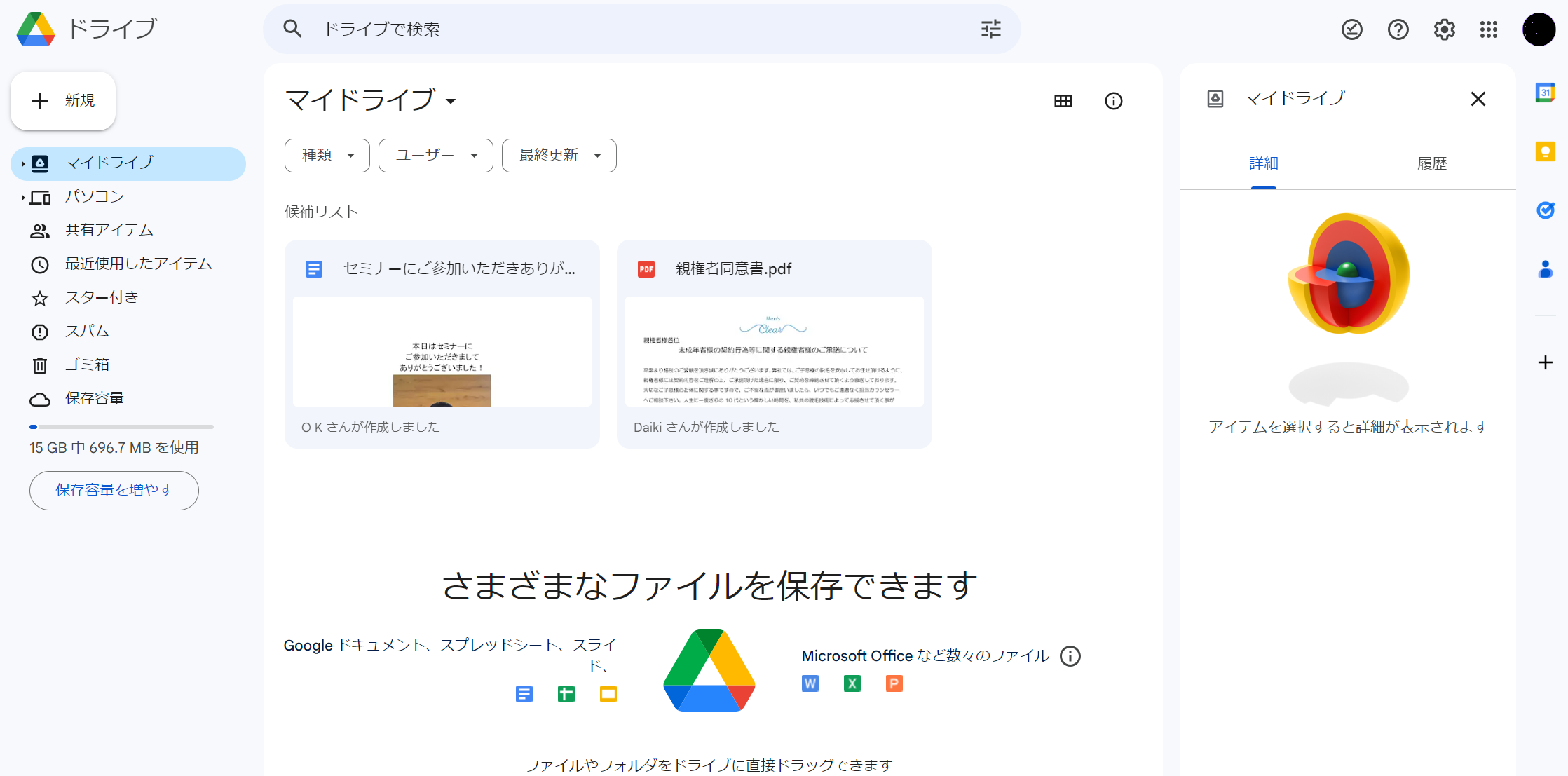
- ファイルの絞り込みができる
- ファイルを誤削除するリスクを防げる
ファイルの作成者や更新日時で絞り込み検索ができるので、目的のファイルへスムーズにたどり着けます。
ファイルを「ゴミ箱」へ移動しても、30日間保存されるため、誤って削除してしまうリスクを防げます。
<Google Driveの注意点>
- フォルダの移動・コピーができない
「フォルダのコピーができない」というユーザーの声もあります。フォルダを作る際に手間がかかる場合があるので注意が必要です。(参考:ITreview)
<Google Driveの料金体系>
以下では、ビジネス利用向けのサブスクリプションプラン「Gooogle Workspace」の料金体系を紹介します。
- 個人向け:0円
- Business Starter:680円/ユーザー/月
- Business Standard:1,360円/ユーザー/月
- Business Plus:2,040円/ユーザー/月
- Enterprise:要問い合わせ
【Dropbox】個人からでも使えるファイル共有ツール
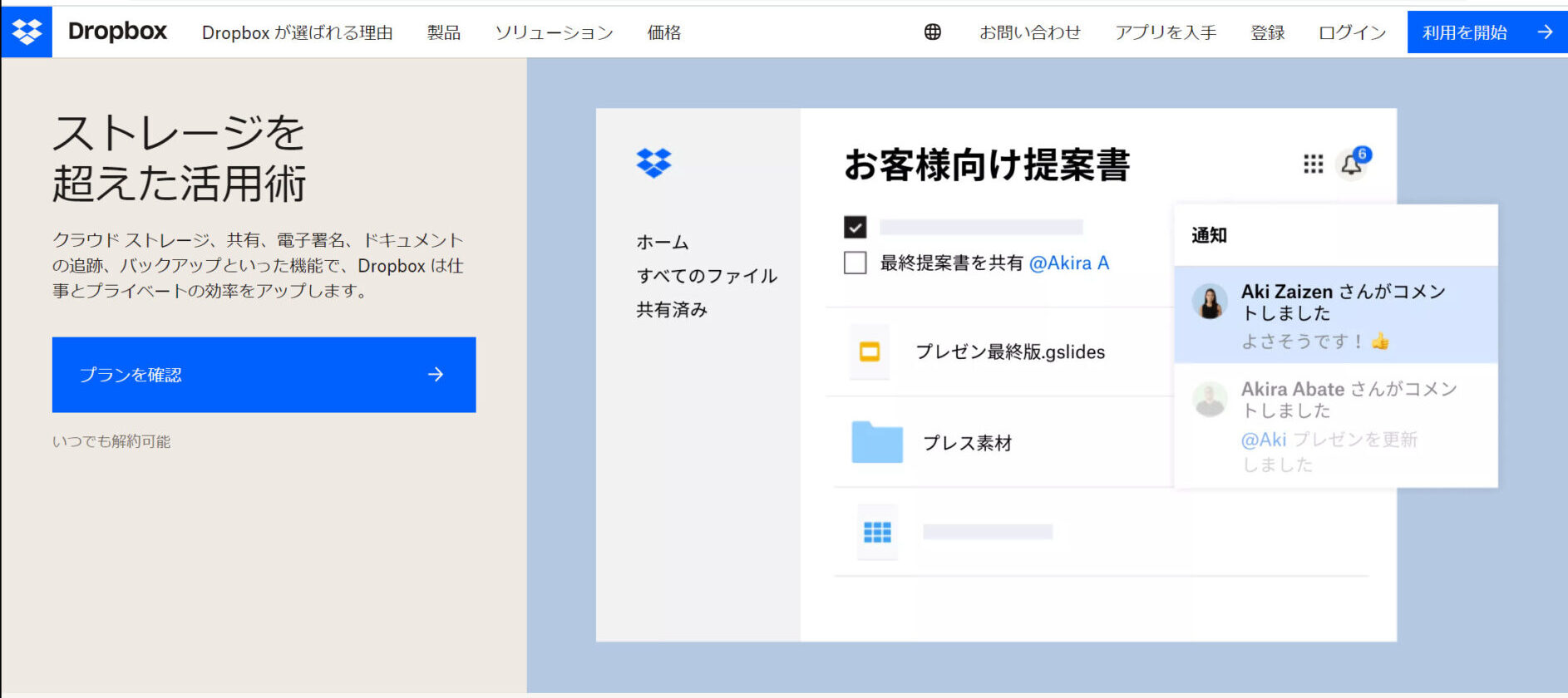
<Dropboxの特徴>
- ファイルの更新状況が分かる
- フォルダ権限の管理ができる
オンラインファイルを編集した日時や編集者が記録されるようになっています。
フォルダを共有する相手には、編集権限または読み取り専用権限のどちらかを付与できるため、セキュリティ面も安心です。
<Dropboxの機能・使用感>
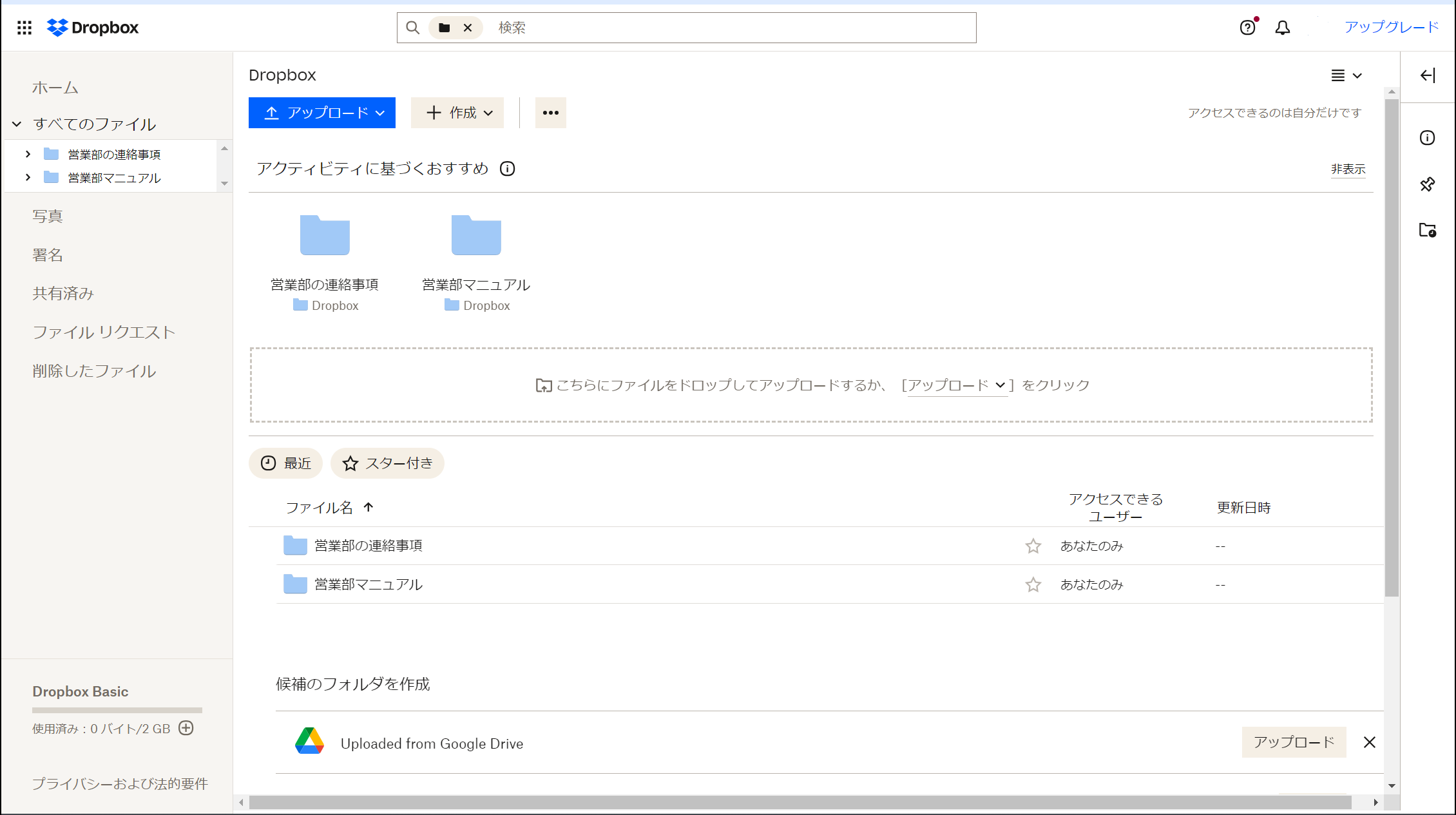
- 一度に多くのファイルを残せる
- ファイルをリンクで共有できる
無料プランでも、ファイルをアップロードしたりDropbox内で作成したりして、多くの情報を残せます。
リンクをコピーすればファイルを共有でき、大量の数値が書かれたExcelや会議のドキュメント資料を簡単にメンバーに共有することが可能です。
<Dropboxの注意点>
- データを誰でも編集出来てしまう
ユーザーの中には、「データを誰でも編集出来るため、間違ってファイルを削除してしまったり、移動してしまったり、ということがたまに発生します」と悩んでいる方がいます。(参考:ITreview)
<Dropboxの料金体系(ビジネス向けプラン)>
- Basic:0円
- Plus:1,500円
- Essentials:2,700円/ユーザー/月(月払い)
- Business:2,900円/ユーザー/月(月払い)
- Business Plus:3,600円/ユーザー/月(月払い)
- Enterprise:要問い合わせ
<比較表> ファイル管理型のナレッジ共有ツール一覧
こちらは、ファイル管理型ナレッジ共有ツール2選の比較表です。
| Google Drive | Dropbox | |
|---|---|---|
| 特徴 |
さまざまな形式のファイルを残せる |
個人プランでも多くのファイルを保存できる |
| フォルダ管理 |
【〇】 |
【〇】 |
| スマホ・タブレットでも使える |
【〇】 |
【〇】 |
| 注意点 |
フォルダの移動・コピーができない |
データを誰でも編集出来てしまう |
| 料金 |
・無料あり
・有料プランは680円~/ユーザー/月 |
・無料あり
・有料プランは1,500円~/ユーザー/月(月払い) |
| 公式サイト |
「Google Drive」の詳細はこちら |
「Dropbox」の詳細はこちら |
多機能なナレッジ共有ツール3選
以下では、多機能なナレッジ共有ツール3選をご紹介します。ITに詳しいチームにおすすめです。
【NotePM】社内wiki型のナレッジ共有ツール
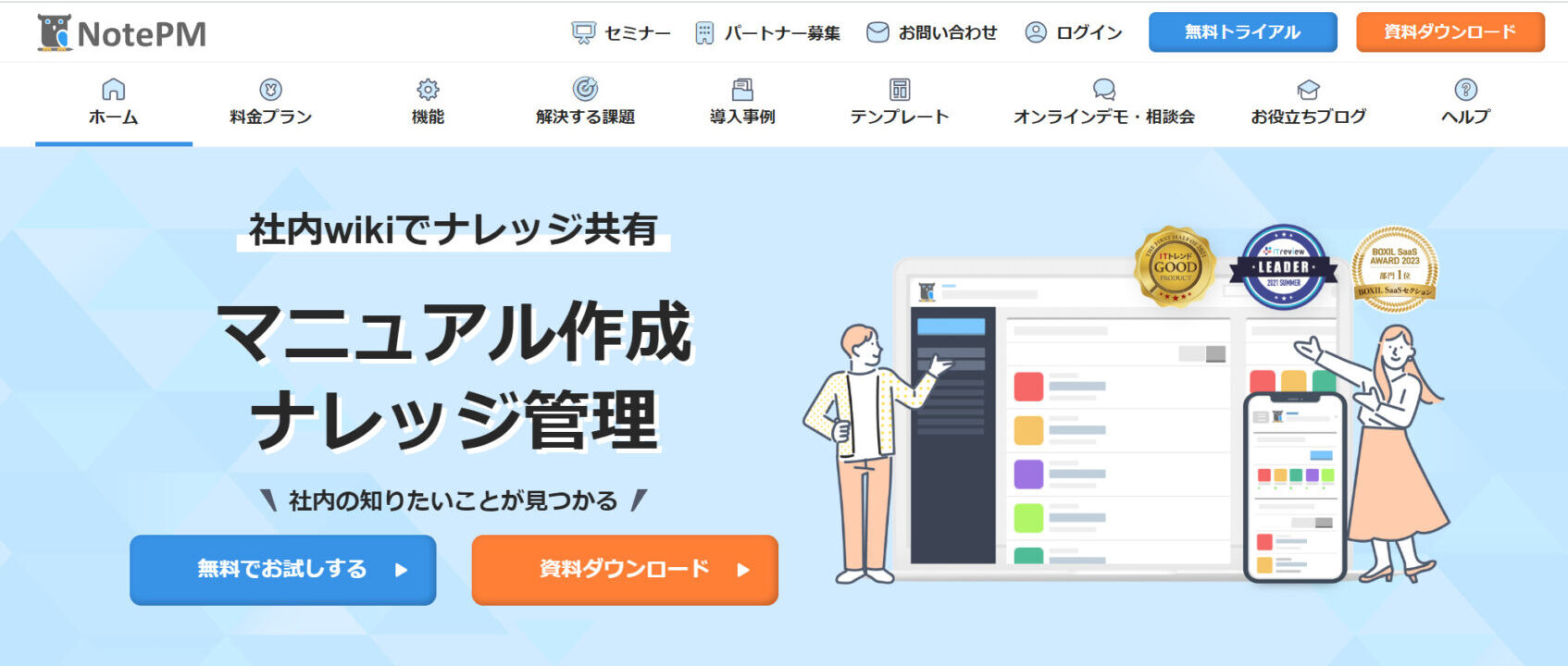
<NotePMの特徴>
- 強力な検索機能
- ナレッジの共有状況が分かる
WordやExcel、PDFのファイルの中身を全文検索する機能があり、必要な情報がすぐに見つかります。
メンバーの閲覧履歴に残るので、ナレッジの共有状況を把握するのに役立ちます。
<NotePMの機能>
- 検索機能
- 動画共有
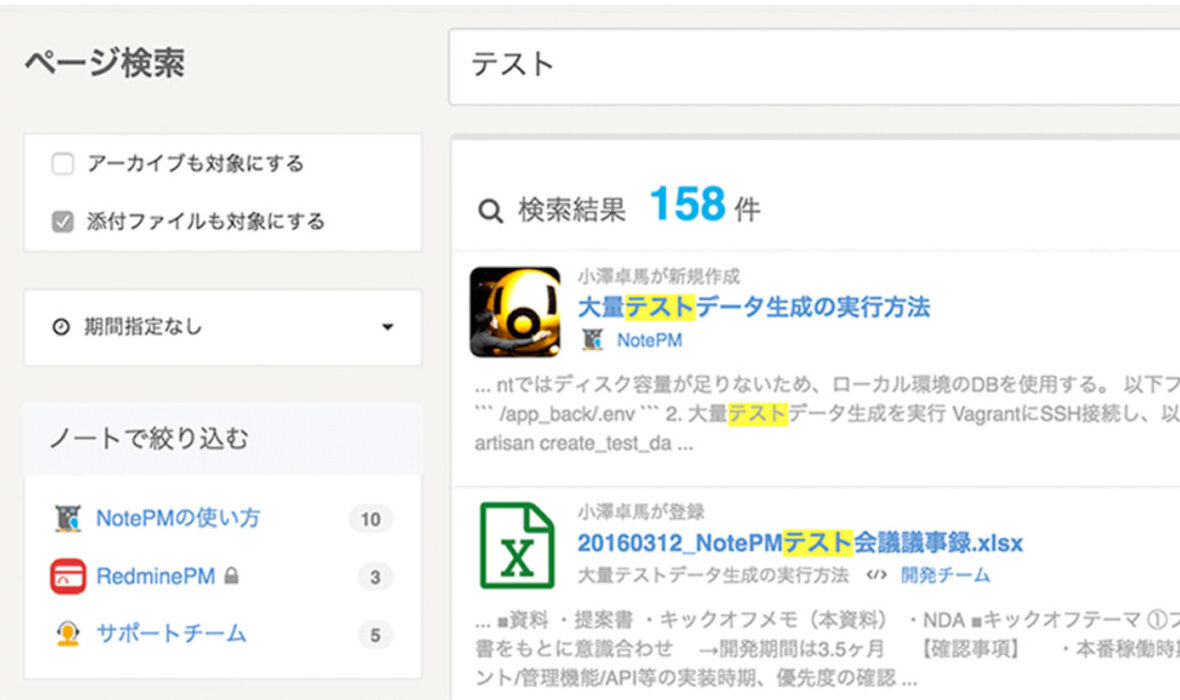
キーワードを入力するだけで、該当の箇所がハイライト表示されるほか、ファイルの中身も全文検索できます。
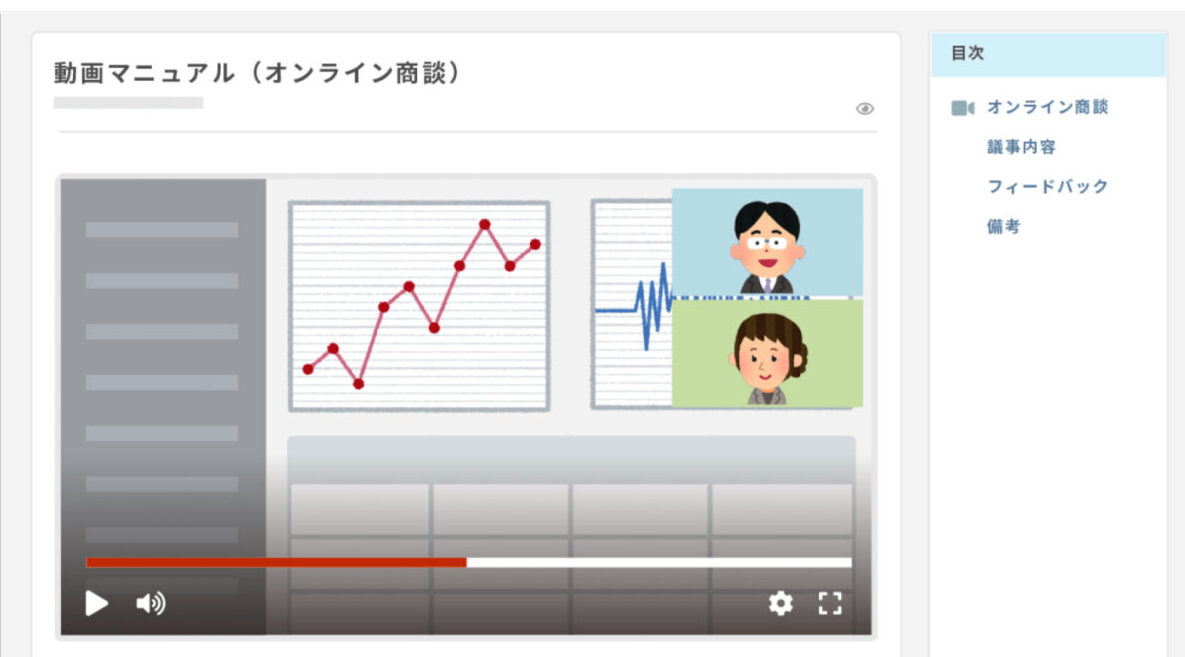
YouTubeや、スマホで撮影した動画マニュアルもNotePM上で共有できます。
<NotePMの注意点>
- 多機能がゆえに使い慣れることが難しい
「具体的な作業方法がよく分からず、自分で調べようと思ってもどこで教えてもらえるのか分からない」と感じるユーザーもいます。(参考:ITreview)
<NotePMの料金体系>(左右にスクロール可)
| プラン | プラン8 | プラン15 | プラン25 | プラン50 | プラン100 | プラン200~3000 |
|---|---|---|---|---|---|---|
| ユーザー数(上限) |
8人まで |
15人まで |
25人まで |
50人まで |
100人まで |
200~3000人まで |
| ストレージ容量(チーム全体) |
80GBまで |
150GBまで |
250GBまで |
500GBまで |
1TBまで |
2~30TBまで |
| 料金 |
4,800円/月 |
9,000円/月 |
15,000円/月 |
30,000円/月 |
60,000円/月 |
120,000~1,800,000円/月 |
【Notion】オールインワンの社内情報共有ツール

<Notionの特徴>
- 自社に必要なシステムに近づけられる
- チーム間の連携ができる
カスタマイズ性が高いため、自社が必要とするシステムを自由に作成できます。
チームスペースをメンバーで共有することができます。複数人で編集することが可能なのでプロジェクト遂行に適しています。
<Notionの機能・使用感>
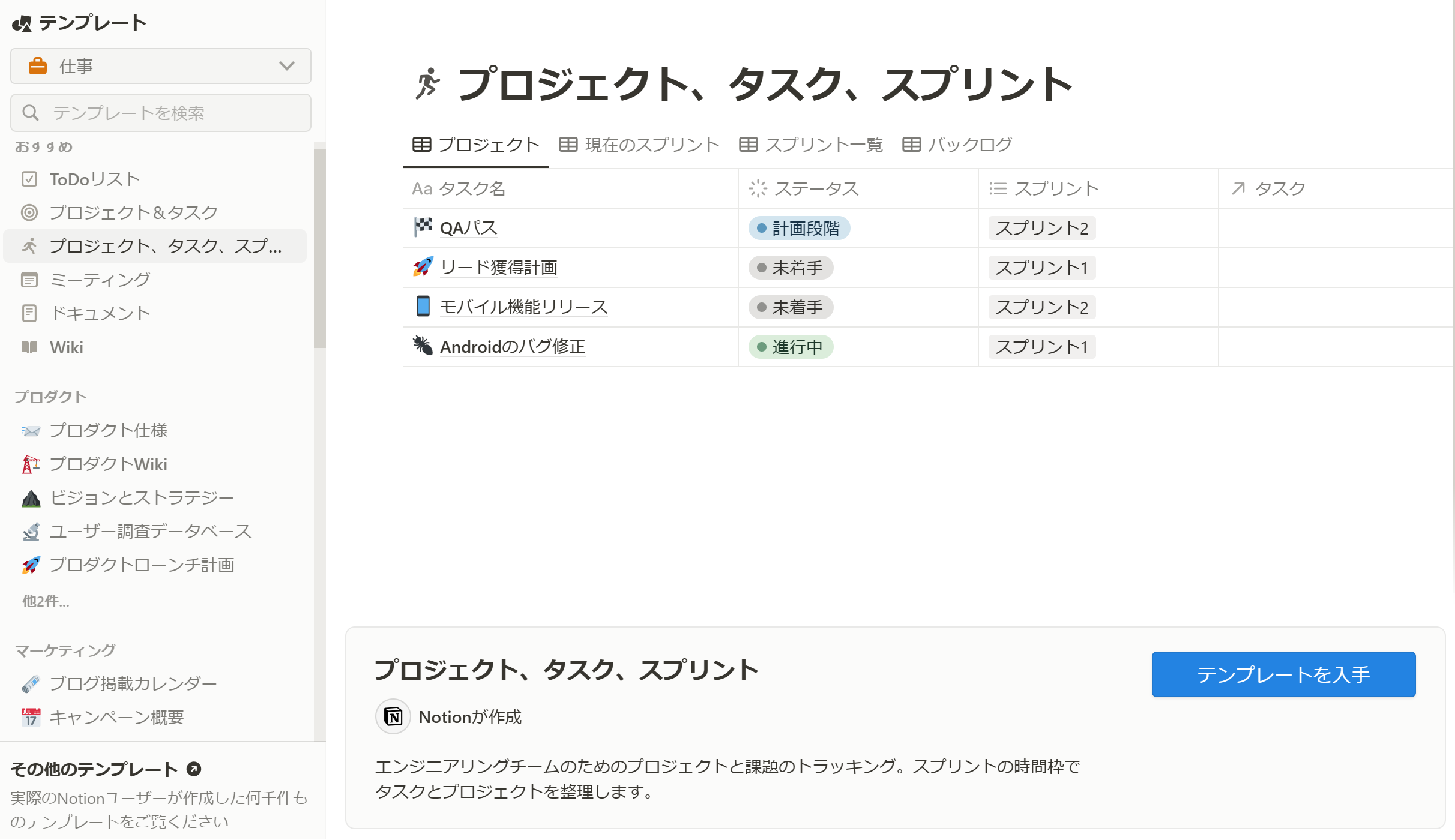
- 資料作成を自在にできる
- 優れたプロジェクト管理機能
フォルダ管理機能・検索機能・ドラック&ドロップ機能・リンク付け機能が搭載されており、直観的に資料を作成・編集・保管を行うことができます。
プロジェクトの対応期限やステータス・参考資料などの情報を表形式で視覚化できます。また、編集したときにほかのメンバーへ通知を飛ばす機能も備わっています。
<Notionの注意点>
- 多機能で手間がかかる
「テンプレートを利用するにはネットで事前に使用方法を調べておく必要があり、直感的な操作がしづらい」というユーザーの声もあります。(参考:ITreview)
<Notionの料金体系>
- フリー:0円
- プラス:$10/ユーザー/月
- ビジネス:$18/ユーザー/月
- エンタープライズ:要問合せ
【Qiita Team】情報を手軽に共有できるツール
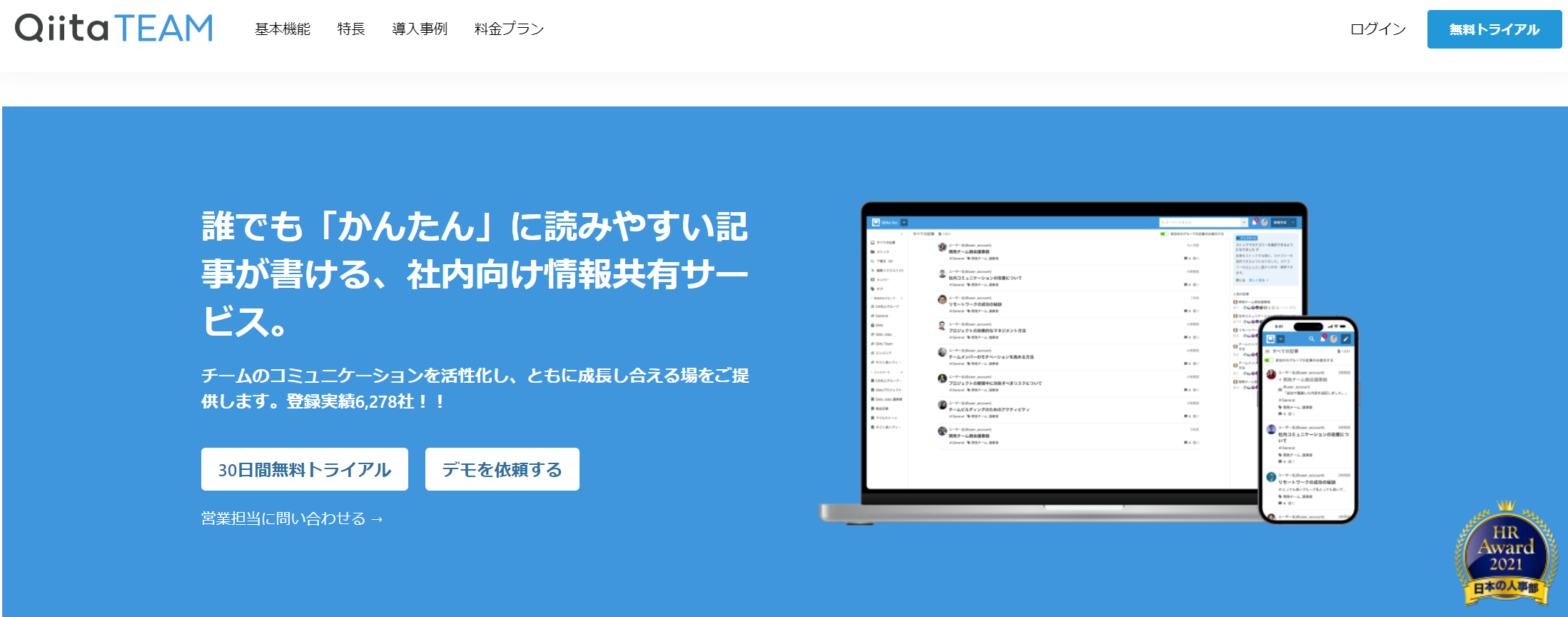
<Qiita Teamの特徴>
- セキュリティ体制が万全
- コミュニケーションがスムーズ
IPアドレスによるアクセス制限や2段階認証など、プランによっては不正なアクセスを防ぐための高度セキュリティ体制がとられており、安心して利用できます。
記事ごとにコメント欄でやりとりしたり、文書を読んでほしい人に通知を送信したりできるため、コミュニケーションがスムーズになります。
<Qiita Teamの機能>
- 豊富なテンプレート
- コメント機能

日報や議事録をはじめ、業務に役立つ豊富なテンプレートが標準搭載されています。
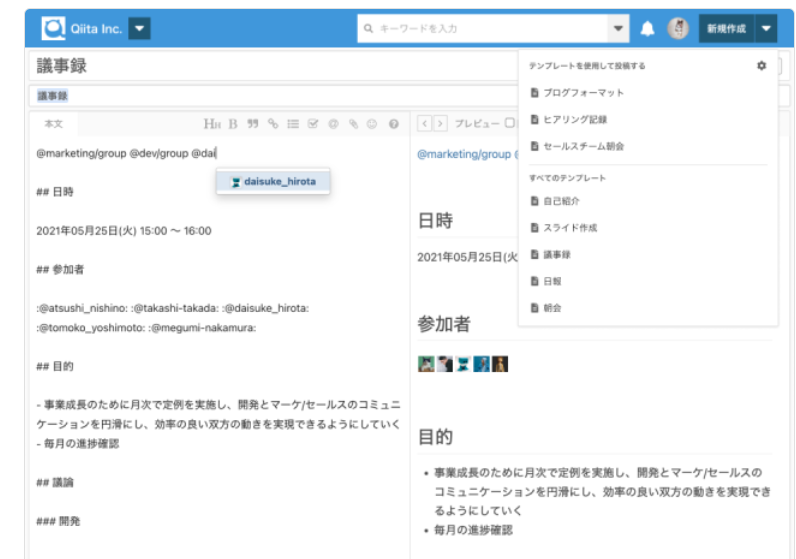
コメント機能を利用すれば、ナレッジに関する議論や指摘がスムーズにできます。
<Qiita Teamの注意点>
- 共同編集が難しい場合がある
ユーザーの中には、「共同編集時にほかの人と編集画面が異なっている場合がある」という声がありました。(参考:ITreview)
<Qiita Teamの料金体系>(左右にスクロール可)
| プラン | Personal | Micro | Small | Medium | Large | Extra |
|---|---|---|---|---|---|---|
| ユーザー数(上限) |
1人まで |
3人まで |
7人まで |
10人まで |
17人まで |
17人以上(IPアドレス制限あり) |
| 料金 |
500円/月 |
1,520円/月 |
4,900円/月 |
7,050円/月 |
15,300円/月 |
15,300円~/月 |
<比較表>多機能なナレッジ共有ツール一覧
こちらは、多機能なナレッジ共有ツール3選の比較表です。(左右にスクロール可)
| NotePM | Notion | Qiita Team | |
|---|---|---|---|
| 特徴 |
目的のナレッジがすぐに見つかる |
自社に必要なシステムに近づけられる |
高度なセキュリティでナレッジを守れる |
| フォルダ管理 |
【〇】 |
【〇】 |
【〇】 |
| スマホ・タブレットでも使える |
【〇】 |
【〇】 |
【〇】 |
| 注意点 |
多機能がゆえに使い慣れることが難しい |
多機能で手間がかかる |
共同編集が難しい場合がある |
| 料金 |
・無料なし
・4,800円~/月 |
・無料あり
・$10~/ユーザー/月 |
・無料なし
・500円~/月 |
| 公式サイト |
「NotePM」の詳細はこちら |
「Notion」の詳細はこちら |
「Qiita Team」の詳細はこちら |
ナレッジ共有ツールの選定ポイント5選
ここでは、ナレッジ共有ツールの選定ポイントを5つご紹介します。自社に最適なナレッジ共有ツールを使うためにも、以下の点を押さえましょう。
(1)テンプレート機能が備わっているか
まずは、ツールの選定ポイントとして、テンプレート機能の有無を確認すべきです。
テンプレートがなければ、ツールを使ってもナレッジの作成や修正に時間がかかり、作業をあと回しにされることもありえます。また、最悪の場合、実務にそぐわないナレッジが残り続けている状態になりかねません。
したがって、ナレッジ作成の負担を軽減するだけでなく、内容の質を保つためにも、テンプレート機能が備わっているツールを選びましょう。
(2)マルチデバイスに対応しているか
次に、マルチデバイスに対応しているかを確認しましょう。
スマートフォン対応のツールであれば、移動中や営業先でも使えて便利です。また、すべての社員が簡単にナレッジを確認できるため、社内活用も促しやすくなるのです。
ただし、なかにはスマートフォンの小さな画面では操作しづらいツールもあるので、結果として利用できる場面が限られてしまいます。したがって、PCやタブレット、スマホといったあらゆるデバイスに最適化されたものを使うべきです。
(3)セキュリティが優れているか
次に、セキュリティが優れているかを確認しましょう。
ナレッジには企業の機密情報も多く含まれます。万が一、ナレッジが漏えいした場合には大きな損害を被りかねないので、ナレッジを管理するツールはセキュリティに細心の注意を払うべきです。
セキュリティを図る基準としては、国際セキュリティ資格の「ISO27001」の取得有無を確認するのがおすすめです。厳格なセキュリティ基準を満たすかどうかを示す指標になるため、必ずチェックしましょう。
(4)目的の情報をすぐに探し出せるか
次に、目的の情報をすぐに探し出せるかも重要です。
たとえば、検索機能があるツールであれば、キーワードを入力するだけで情報にアクセスできます。加えて、カテゴリごとにナレッジを振り分けられる機能があれば入り乱れる心配もありません。
したがって、ツールを選定するときは検索機能の有無だけでなく、情報を分かりやすく整理できるかも確認しましょう。
(5)チーム全員が使いやすいか
最後に、ツールはチーム全員が使いやすいこともポイントです。
機能が豊富なツールは操作が複雑なので使いづらく、社員が活用できない恐れがあります。そのため、「ITが苦手な人でも使いやすいツール」が求められるのです。
なかでも、ナレッジ共有に必要な機能が過不足なく備わる「Stock」であれば、非IT企業の65歳以上の方でも直感的に使いこなせます。
おすすめの社内ナレッジ共有ツールまとめ
ここまで、おすすめの社内ナレッジ共有ツール10選や選び方を中心に解説しました。
ナレッジ共有ツールを選定するときは、情報の探しやすさやセキュリティの厳格さだけでなく「チーム全員が簡単に使いこなせるか」を判断しなければなりません。
シンプルで直感的に操作できるツールであれば、使い方を教える手間を省きながらスムーズにナレッジを共有できます。また、チャットツールでは目的の情報が埋もれてしまうため「あらゆるナレッジを残せるか」も基準にすべきです。
結論、「ノート」で確実にナレッジを蓄積できるうえ、ITに不慣れな65歳の方でもすぐに使いこなせる「Stock」が最適なのです。
無料登録は1分で完了するので、ぜひ「Stock」で簡単にナレッジを蓄積・共有できる環境を整えましょう。